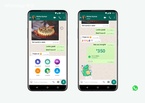WhatsApp的备份与恢复流程解析
随着移动通讯的普及,WhatsApp以其高效、便捷的特性受到越来越多用户的青睐。然而,伴随业务和个人信息的增长,如何妥善备份和恢复WhatsApp的数据,成为了许多用户面临的一项重要任务。本文将详细解析WhatsApp的备份与恢复流程,帮助用户更好地管理自己的聊天记录和媒体文件。
一、WhatsApp备份的重要性
备份WhatsApp的重要性不言而喻。用户的聊天记录、语音信息、图片和视频等都是宝贵的数据。一旦手机丢失、损坏或需要更换设备,备份可以确保用户不会丢失这些重要的信息。此外,定期备份也能帮助用户在应用出现故障时进行数据恢复,从而避免因意外情况导致的信息丢失。
二、WhatsApp的备份方式
WhatsApp提供了两种主要的备份方式:本地备份和云备份。
1. 本地备份
本地备份是WhatsApp在设备内部创建的数据备份。WhatsApp会在用户的手机存储中定期自动创建本地备份,通常是每日一次。这种备份方式不需要额外的网络存储空间,但用户需要定期手动将备份文件转移到其他存储设备以避免丢失。
2. 云备份
云备份通常是通过Google Drive(Android设备)或iCloud(iOS设备)进行的。这个过程相对简单,只需在WhatsApp设置中链接自己的云存储账户,并选择备份频率。云备份的优势在于即使更换设备也能轻松恢复数据。此外,云备份在本地存储有限的情况下也能提供额外的安全保障。
三、如何备份WhatsApp数据
对于安卓用户而言,备份过程如下:
1. 打开WhatsApp应用,点击右上角的“三个点”图标,选择“设置”。
2. 点击“聊天”,然后选择“聊天备份”。
3. 在这里可以选择“备份到Google Drive”,登录Google账户,设置备份频率(每日、每周或每月)。
4. 点击“备份”按钮即可手动开始备份。
对于iOS用户,备份过程如下:
1. 打开WhatsApp应用,点击右下角的“设置”。
2. 选择“聊天”,然后点击“聊天备份”。
3. 点击“立即备份”按钮,可以选择是否包括视频,之后会将数据备份到iCloud。
四、如何恢复WhatsApp数据
无论是更换设备还是重新安装WhatsApp,恢复备份数据都非常简单。
1. 添加新设备或重新安装WhatsApp时,首先确保使用同一个电话号码和Google账号或iCloud账号。
2. 打开WhatsApp应用,按照提示完成电话号码验证后,系统会自动检测到可用的备份。
3. 点击“恢复”按钮,数据会被自动恢复到新设备上。这一过程中可能需要一些时间,具体取决于备份的大小和网络速度。
五、注意事项
在进行备份与恢复时,用户需注意以下几点:
1. 确保设备有足够的存储空间,以便完成备份和恢复。
2. 对于云备份,定期检查账户的存储空间,避免因满存储而导致备份失败。
3. 在恢复过程中,保持网络稳定,确保数据完整传输。
总结而言,WhatsApp的备份与恢复流程简单明了,但用户需定期维护和检查,以确保数据的完整性与安全性。通过深入了解这些流程,用户可以更加从容地应对日常通讯中的数据管理需求。

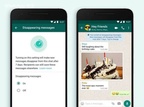
 时间:2024-12-27
时间:2024-12-27